Wichtige Highlights
- Das WordPress-Plugin von HubSpot ermöglicht die einfache Integration von benutzerdefinierten Formularen, um Leads direkt auf Ihrer Website zu erfassen.
- Formulare, die mit dem HubSpot-Plugin erstellt wurden, können die Kundenbindung verbessern und die Lead-Verfolgung und -Konversion verbessern.
- Das WPForms-Plugin bietet eine optimierte Möglichkeit, HubSpot-Formulare zu erstellen, die es einfach machen, Leads zu erfassen und Kontakte zu organisieren.
- Die Optimierung von Formularen mit kurzen Feldern, klaren CTAs und mobilfreundlichen Designs kann die Conversions erheblich steigern.
- Mit HubSpot-Formularen können Sie Ihre WordPress-Website ohne Programmierkenntnisse in ein effektives Tool zur Lead-Generierung verwandeln.
Einleitung
Wenn Sie eine WordPress-Website betreiben, wissen Sie, wie wichtig es ist, Leads zu erfassen und die Website-Besucher stärker zu binden. Es ist der Schlüssel, um Ihren Kundenstamm zu vergrößern und langfristige Beziehungen aufzubauen. Was ist also eine der besten Möglichkeiten, dies zu tun? Benutzerdefinierte Formulare!
Hier kommt HubSpot ins Spiel. Als führende CRM-Plattform bietet HubSpot einen Formularersteller, der sich nahtlos in WordPress integrieren lässt. Das bedeutet, dass Sie ganz einfach Leads verwalten, Conversions verfolgen und Ihre Marketingaufgaben automatisieren können – alles innerhalb des HubSpot-Ökosystems (ohne Ihre WordPress-Website verlassen zu müssen).
Darüber hinaus macht das WordPress-Plugin von HubSpot das Hinzufügen von Formularen zu Ihrer Website unglaublich einfach. Egal, ob Sie ein Kontaktformular, eine Newsletter-Anmeldung oder eine Veranstaltungsregistrierung hinzufügen möchten, dieses Plugin ist für Sie da. Indem Sie nur ein paar Schritte befolgen, können Sie Ihre WordPress-Website mit der Kontaktmanagement-Plattform von HubSpot verbinden und mit dem Sammeln von Leads beginnen – ganz ohne technische Kenntnisse!
Außerdem? Diese Integration lässt Ihre WordPress-Site nicht nur poliert aussehen. Es verwandelt es in ein Werkzeug für Ihren Verkaufsprozess, indem es starke und dauerhafte Kundenbeziehungen aufbaut.
In diesem Leitfaden führen wir Sie durch die Erstellung eines HubSpot-Formulars in WordPress und die Erstellung desselben auch mit Bluehost! Von der Installation des Plugins bis hin zum Anpassen und Einbetten Ihres Formulars decken wir alles ab. Mit den Funktionen von HubSpot und der Flexibilität von WordPress sind Sie auf dem besten Weg, eine Website zu erstellen, die sowohl ansprechend als auch lead-orientiert ist. Los geht’s!
Voraussetzungen für die Erstellung eines HubSpot-Formulars in WordPress
Bevor wir uns mit der Einrichtung eines HubSpot-Formulars auf Ihrer WordPress-Website befassen, lassen Sie uns einige wesentliche Aspekte behandeln. Dies wird den Prozess für Sie reibungslos und problemlos gestalten. Daher die besten Ergebnisse!
Das Einrichten von Formularen in WordPress mit HubSpot erfordert keine fortgeschrittenen technischen Kenntnisse. Nur ein paar vorbereitende Schritte, damit alles reibungslos abläuft. Hier ist ein kurzer Überblick:
- Grundlegendes Verständnis von HubSpot und WordPress
Zunächst einmal ist eine grundlegende Vertrautheit sowohl mit HubSpot als auch mit WordPress wichtig. Dies wird Ihnen helfen, den gesamten Formularerstellungsprozess zu rationalisieren. Darüber hinaus wird es einfacher, Formulare nach Bedarf anzupassen und einzubetten. - Aktiver HubSpot-Account
Sie benötigen einen aktiven HubSpot-Account, um auf den Formularersteller und die CRM-Funktionen zugreifen zu können. Wenn Sie noch keines haben, können Sie ein kostenloses HubSpot-Konto erstellen, um loszulegen. - Zugriff auf die WordPress-Website
Stellen Sie sicher, dass Sie über die Anmeldeinformationen verfügen, um auf Ihre WordPress-Site zuzugreifen. Auf diese Weise können Sie Plugins installieren und notwendige Konfigurationsänderungen vornehmen. - Installation des HubSpot WordPress-Plugins
Das HubSpot WordPress-Plugin ist der Schlüssel zur Integration von HubSpot-Formularen. Sie können es aus dem WordPress-Plugin-Repository herunterladen oder direkt über Ihr WordPress-Dashboard installieren. - Aktualisierte WordPress-Version
Um eine optimale Leistung und Kompatibilität zu gewährleisten, sollten Sie Ihre WordPress-Installation auf die neueste Version aktualisieren. Dadurch wird sichergestellt, dass das HubSpot-Plugin nahtlos mit Ihrer Website zusammenarbeitet.
Wenn diese Voraussetzungen erfüllt sind, können Sie mit der Erstellung und Einbettung von HubSpot-Formularen auf Ihrer WordPress-Website beginnen! Als Nächstes tauchen wir in zwei Methoden zum Einbetten dieser Formulare ein: direkt über das HubSpot-Plugin und mit dem WPForms-Plugin für eine noch einfachere Einrichtung. Werfen wir einen Blick auf beide Optionen!
Eine Schritt-für-Schritt-Anleitung zur Erstellung des HubSpot-Formulars in WordPress
Das Erstellen eines HubSpot-Formulars auf Ihrer WordPress-Website ist super einfach und unglaublich effektiv! Dank des HubSpot-Plugins können Sie Formulare entwerfen und anpassen, ohne dass Sie technisches Know-how benötigen. Egal, ob Sie ein Kontaktformular hinzufügen, sich für einen Newsletter anmelden oder sich für eine Veranstaltung anmelden möchten, der Prozess ist schnell und problemlos. Denn am Ende geht es darum, Ihre Website härter für Sie arbeiten zu lassen!
Das Plugin ist alles, was Sie brauchen, um Formulare direkt auf den Seiten oder Beiträgen Ihrer Website zu erstellen und einzubetten. Es ist eine optimierte Möglichkeit, die Lead-Erfassung zu verbessern und das Engagement ohne zusätzlichen Aufwand zu verfolgen. Lassen Sie uns lernen, wie:
Schritt 1: Installieren Sie das HubSpot WordPress-Plugin
- Melden Sie sich bei Ihrem WordPress-Admin-Dashboard an. Klicken Sie in der linken Seitenleiste auf „Plugins“ und wählen Sie dann „Neues Plugin hinzufügen“.

- Suchen Sie in der Suchleiste nach „HubSpot“, um das offizielle HubSpot WordPress-Plugin zu finden.

- Installieren und aktivieren Sie dieses nahtlose CRM-Plugin, indem Sie auf „Jetzt installieren“ und dann auf „Aktivieren“ klicken, sobald es installiert ist.

Schritt 2: Verbinden Sie HubSpot mit Ihrer WordPress-Website
- Gehen Sie nach der Aktivierung im linken Menü auf „HubSpot“.
- Sie werden aufgefordert, sich bei Ihrem HubSpot-Account anzumelden (oder einen zu erstellen, falls Sie noch keinen haben).

Schritt 3: Erstellen eines neuen Formulars in HubSpot
- Navigieren Sie in Ihrem HubSpot-Account im Menü zu „Formulare“, um mehr über die 3 Schritte zu erfahren.

- Klicken Sie auf „Formular erstellen“ und wählen Sie den gewünschten Formulartyp aus (z. B. eingebettetes Formular, Popup-Formular). Sie können das Formular anpassen, indem Sie Felder zum Formular hinzufügen (z. B. Name, E-Mail usw.), das Design anpassen und Folgeaktionen einrichten (z. B. Dankesnachrichten oder E-Mail-Benachrichtigungen)


- Wählen Sie eine Vorlage, die Ihren Anforderungen am besten entspricht.

Sobald Sie fertig sind, sehen Sie, dass Ihr Formular fertig ist.

Schritt 4: Betten Sie das HubSpot-Formular auf Ihrer WordPress-Website ein
- Sobald das Formular gestaltet ist, klicken Sie darauf, um einen Einbettungscode zu generieren.

- Fügen Sie auf Ihrer WordPress-Seite oder im Post-Editor den kopierten Shortcode an der Stelle ein, an der das Formular angezeigt werden soll.
Wenn Sie diese einfachen Schritte befolgen, können Sie HubSpot-Formulare nahtlos zu Ihrer Website oder zu bestimmten WordPress-Seiten hinzufügen, auf denen Sie an Zugkraft gewinnen möchten. Das Ergebnis wären mehr Leads, mehr engagierte Besucher und Ihr Marketing würde auf die nächste Stufe steigen!
So erstellen Sie ein HubSpot-Formular in WordPress mit WPForms
Das Erstellen eines HubSpot-Formulars in WordPress mit WPForms ist eine schnelle Möglichkeit, Leads zu sammeln und Kontakte zu verwalten. Mit WPForms, einem beliebten Formularersteller, können Sie mit seinem Drag-and-Drop-Builder ganz einfach benutzerdefinierte Formulare erstellen. Dies macht es einfach, Formulare in nur wenigen Minuten zu erstellen.
Wenn Sie WPForms mit Ihrem HubSpot-Account verbinden, werden alle über das Formular übermittelten Daten direkt an HubSpot gesendet. Auf diese Weise können Sie Leads erfassen und organisieren, ohne Informationen manuell eingeben zu müssen.
Diese Integration ist ideal für alle, die das Lead-Management rationalisieren möchten. Die HubSpot-Verbindung von WPForms stellt sicher, dass Kontaktdaten wie E-Mails und Namen sofort erfasst werden. Dies hilft Ihnen, Leads effektiver zu pflegen und macht es einfach, Ihre Kontaktliste direkt von Ihrer WordPress-Website aus zu erweitern. Um ein HubSpot-Formular in WordPress mit WPForms zu erstellen, gehen Sie folgendermaßen vor:
Schritt 1: WordPress-Dashboard-Login und WPForms-Check
- Navigieren Sie in Ihrem WordPress-Dashboard zu WPForms » Addons.

Schritt 2: Upgrade auf WPForms Elite (Premium-Version des Plugins)
- Suchen Sie das HubSpot-Addon und klicken Sie auf „Jetzt aktualisieren“. Nach dem Upgrade wird es automatisch aktiviert.

Schritt 3: Verbinden Sie WPForms mit Ihrem HubSpot-Account
- Gehen Sie zu WPForms » Einstellungen und wählen Sie die Registerkarte Integrationen.
- Klicken Sie auf HubSpot, um die Einstellungen zu erweitern, und klicken Sie dann auf Neues Konto hinzufügen.
- Es wird eine Aufforderung angezeigt, eine Verbindung zu Ihrem HubSpot-Account herzustellen. Melden Sie sich mit Ihren Zugangsdaten an und autorisieren Sie die Verbindung.
Schritt 4: Erstellen eines neuen Formulars
- Navigieren Sie zu WPForms » Neu hinzufügen, um den Formularersteller zu starten.
- Wählen Sie eine Vorlage aus oder beginnen Sie mit einem leeren Formular.
- Verwenden Sie den Drag-and-Drop-Builder, um Felder nach Bedarf hinzuzufügen und anzupassen.
Schritt 5: Integrieren Sie das Formular in HubSpot
- Gehen Sie im Formularersteller zur Registerkarte „Marketing“ und wählen Sie HubSpot aus.
- Klicken Sie auf Neue Verbindung hinzufügen, geben Sie einen Spitznamen als interne Referenz ein, und klicken Sie auf OK.
- Wählen Sie Ihren HubSpot-Account aus und legen Sie die gewünschte Aktion fest (z. B. Kontakt erstellen/aktualisieren).
- Ordnen Sie die Formularfelder den entsprechenden HubSpot-Eigenschaften zu, um sicherzustellen, dass die Daten korrekt übertragen werden.
Schritt 6: Betten Sie das Formular auf Ihrer Website ein
- Nachdem Sie das Formular konfiguriert haben, klicken Sie auf Speichern.
- Um das Formular zu einer Seite oder einem Beitrag hinzuzufügen, verwenden Sie den WPForms-Block im WordPress-Editor oder fügen Sie den Shortcode des Formulars ein.
Anmerkung: Sie können nur mit der Premium-Version auf das HubSpot-Addon zugreifen und diese Schritte ausführen. Stellen Sie also sicher, dass Sie das WPForms-Premium-Plugin vorinstalliert haben, da das HubSpot-Addon exklusiv für diesen Plan verfügbar ist.
Wenn Sie diese Schritte befolgen, können Sie HubSpot-Formulare mithilfe von WPForms nahtlos in Ihre WordPress-Website integrieren und so Ihre Lead-Erfassungs- und CRM-Funktionen verbessern.
Nachdem Sie Ihr HubSpot-Formular auf Ihrer WordPress-Website eingerichtet haben, gehen wir auf die nächste Stufe. Schließlich ist ein Formular nur dann sinnvoll, wenn es tatsächlich Besucher in Leads umwandelt!
Tipps zur Optimierung von HubSpot-Formularen für die Konvertierung
Hier sind einige Bonus-Tipps, die Ihnen helfen, Ihre HubSpot-Formulare für bessere Conversion-Raten zu optimieren:
Halten Sie es kurz und bündig
Niemand füllt gerne lange Formulare aus. Konzentrieren Sie sich zunächst darauf, nur die wichtigsten Informationen zu sammeln. Je weniger Felder Sie haben, desto wahrscheinlicher ist es, dass Besucher das Formular ausfüllen. Versuchen Sie beispielsweise, nur nach dem Namen und der E-Mail-Adresse zu fragen, um es einfach zu halten.
Verwenden Sie mehrstufige Formulare für komplexe Anfragen
Wenn Sie detailliertere Informationen benötigen, sollten Sie das Formular in mehrere Schritte unterteilen. Mehrstufige Formulare können sich weniger überwältigend anfühlen, was sie einfacher und benutzerfreundlicher macht und das Ausfüllen fördert.
Verwenden Sie klare und überzeugende CTAs
Ihr Call-to-Action (CTA) ist das, was die Menschen dazu bringt, ihre Daten einzureichen, also heben Sie ihn hervor! Verwenden Sie handlungsorientierte Formulierungen wie „Erste Schritte“ oder „Fordern Sie Ihr Angebot an“, um Dringlichkeit zu erzeugen. Stellen Sie sicher, dass klar ist, was die Besucher vom Ausfüllen des Formulars haben.
Wert des Angebots
Es ist wahrscheinlicher, dass Besucher ihre Daten angeben, wenn sie eine Gegenleistung erhalten. Egal, ob es sich um ein kostenloses E-Book, einen Newsletter oder den Zugang zu exklusiven Inhalten handelt, stellen Sie sicher, dass das, was Sie anbieten, bei Ihrem Publikum Anklang findet.
Machen Sie es mobilfreundlich
Mobilgeräte sind die Quelle eines großen Teils des Website-Traffics, daher ist es wichtig, dass Ihr HubSpot-Formular für Mobilgeräte optimiert ist. Stellen Sie sicher, dass das Formular auf allen Bildschirmgrößen richtig angepasst wird. Dies trägt dazu bei, Benutzern unterwegs ein nahtloses Erlebnis zu bieten.
Testen und optimieren
Eine der besten Möglichkeiten, Formulare zu optimieren, ist das Ausführen von A/B-Tests. Probieren Sie verschiedene Überschriften, Schaltflächentexte und Formularlayouts aus, um herauszufinden, was für Ihr Publikum am besten funktioniert. Selbst kleine Änderungen können einen großen Einfluss auf die Conversion-Rate haben.
Nutzung von Smart Fields und progressiver Profilerstellung
Verwenden Sie die intelligenten Felder von HubSpot, um Formulare für wiederkehrende Besucher zu personalisieren. Sie können auch die progressive Profilerstellung aktivieren, um über mehrere Besuche hinweg schrittweise weitere Informationen zu sammeln.
Social Proof hinzufügen
Fügen Sie Testimonials oder Vertrauenssignale (wie Sicherheitsabzeichen) in die Nähe Ihres Formulars ein. Dies kann die Glaubwürdigkeit erhöhen und die Besucher dazu ermutigen, es auszufüllen. Social Proof gibt den Besuchern die Gewissheit, dass sie die richtige Wahl treffen.
Wenn Sie diese Tipps befolgen, können Sie die Leistung Ihrer HubSpot-Formulare verbessern und die Chancen erhöhen, Besucher in wertvolle Leads umzuwandeln!
Abschließende Gedanken
Das Einrichten eines HubSpot-Formulars in WordPress ist ein unkomplizierter Prozess, der Ihre Website erheblich verbessern und das Kontaktmanagement verbessern kann. Wenn Sie die oben genannten Schritte befolgen, können Sie ganz einfach Formulare entwerfen, einbetten und anpassen, um Besucherinformationen zu sammeln. Dies hilft Ihnen, Ihre Website-Formulare und Anruflisten für die Kontaktverwaltung zu erweitern und Ihre CRM-Bemühungen mit HubSpot CRM zu verbessern.
Mit der richtigen Einrichtung können HubSpot-Formulare anonyme Website-Besucher in wertvolle Leads verwandeln. Sobald Sie Ihr HubSpot-Formular erstellt und optimiert haben, sind Sie bereit, effektiv Website-Besucher zu gewinnen, Leads zu erfassen und mit Ihrer Zielgruppe in Kontakt zu treten.
Das HubSpot WordPress-Plugin macht diesen Prozess nahtlos. Es ermöglicht Ihnen, HubSpot und leistungsstarke Formulare einfach direkt in Ihre WordPress-Website zu integrieren, ohne dass eine Codierung erforderlich ist. Darüber hinaus können Sie durch die Nutzung des kostenlosen HubSpot CRM und seiner Formularerstellungsfunktionen Ihre Fähigkeit verbessern, Kontakte zu pflegen und zu verwalten und Leads in langfristige Kunden umzuwandeln.
Es ist also an der Zeit, diese Tipps in die Tat umzusetzen und Ihre WordPress-Website in ein leistungsstarkes Tool zur Lead-Generierung zu verwandeln!
Häufig gestellte Fragen
Nein, Sie benötigen keine Programmierkenntnisse, um HubSpot-Formulare in WordPress zu erstellen. Mit dem HubSpot WordPress-Plugin können Sie Formulare einfach gestalten und einbetten. Es verwendet seine intuitive Drag-and-Drop-Make-and-Drop-Oberfläche, die den Prozess für jeden einfach und unkompliziert macht.
Ja, Sie können ein HubSpot-Formular manuell einbetten, indem Sie den Einbettungscode aus Ihrem HubSpot-Account kopieren und in den HTML-Code Ihrer WordPress-Seite oder Ihres WordPress-Beitrags einfügen. Die Verwendung des HubSpot WordPress-Plugins vereinfacht den Prozess jedoch.
HubSpot ermöglicht es Ihnen, verschiedene Formulare zu erstellen, darunter Pop-ups, eingebettete Formulare und eigenständige Formulare. Sie können diese an verschiedene Phasen der Buyer Journey anpassen, z. B. an die Lead-Erfassung, die Newsletter-Anmeldung und das Sammeln von Feedback.
Wenn Ihr Formular nicht in WordPress angezeigt wird, überprüfen Sie, ob das Plugin mit Ihrem HubSpot-Account verknüpft ist, stellen Sie sicher, dass der Einbettungscode oder Shortcode korrekt ist, und leeren Sie Ihren WordPress-Cache. Sie können sich auch an den HubSpot- oder WordPress-Support wenden, um Hilfe zu erhalten.
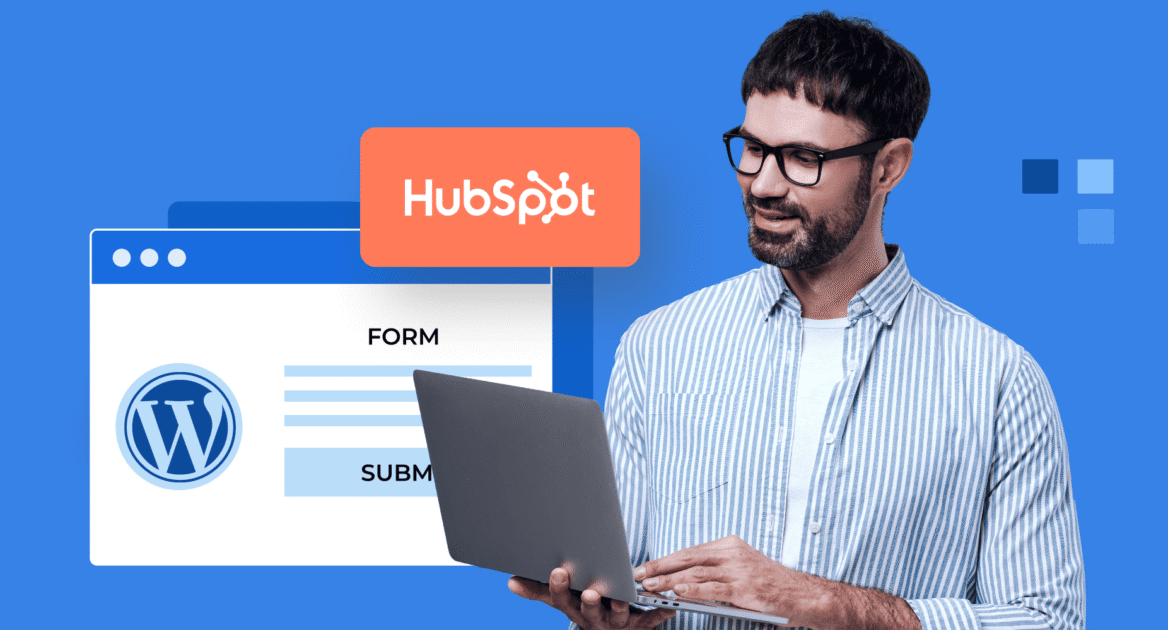



Einen Kommentar schreiben